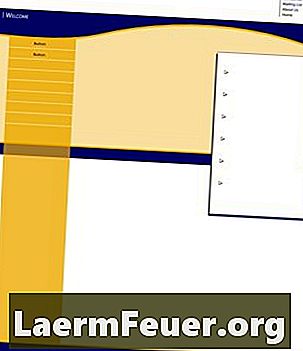
Indhold
Med din deadline vinder, bør dit desktop publishing program arbejde så effektivt som muligt. Oprettelse af mastersider i de tidlige stadier af dit InDesign-projekt kan spare tid på din opgave. Mastersiderne er simpelthen hvad dit navn antyder - de er sider med de elementer, der er angivet for de andre sider, der skal følges. Læs videre for at lære at oprette en masterside med InDesign.
retninger
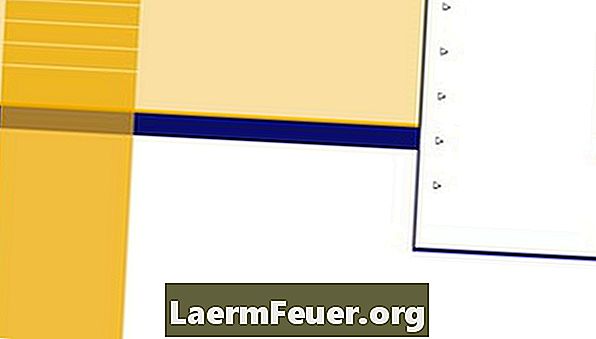
-
Åbn menupanelet Sider og vælg "Ny Master".
-
Udfyld indstillingerne: præfiks, navn, "Baseret på Master" (for at henvise til en anden side, der allerede eksisterer med lignende poster) og antal sider, du vil oprette.
-
Du vil se brevet svarende til mastersiden øverst på din side. Du kan have flere sider af et dokument produceret fra forskellige mastersider.
Begyndende fra bunden
-
Lav den første side. Mange designere gør dette ved først at sætte alle elementerne på deres rette steder. Det kan være nyttigt at tænke på ethvert element, der kan bruges over tid. Det er også lettere at slette et emne end at kigge efter det, når du har brug for det. Du kan så vende denne projicerede side til din egen "master" side og arbejde fra den side hver dag, og for hvert projekt, hvor disse elementer er nødvendige.
-
Sørg for, at den side, du vil omdanne til en masterside, vælges i paletten Sider, og træk det blot til området ovenfor og omdøbe det. En anden mulighed er at vælge siden og vælge "Gem som Master" fra menuen og derefter omdøbe den.
-
Du kan også oprette en masterside "datter" fra en master "forælder" side. Dette kaldes en kaskade. I grund og grund kan en masterside have attributterne til en masterside "forælder" uden at nogen indtaster og ændrer de enkelte emner, der skal efterligne en anden side. Vælg din primære "datter" side i paletten Sider og vælg "Master Options for XX" (i XX, indtast navnet på din masterside). Vælg derefter din hovedside "forælder" ved at klikke på "Baseret på Master". Nu, når du foretager en ændring til "forældre" -mastersiden, afspejler også "datter" mastersiden den ændring.
Fra en projiceret side
tips
- Se dette i praksis. Nogle gange hjælper det at se en masterside, der bruges til at bevise det sparer tid. For at se en video på mastersider, skal du gå til Adobe. Flere forklarende videoer findes i Lynda.